在Win8中,大家用惯的IE浏览器也已经升级到了最新的IE10,最重要的是除了传统的桌面版IE10,Metro版的IE10也是此次Win8的一大亮点。不过有不少用户发现自己的Metro版IE10还是以桌面版的形式打开,因此本期的Win8大百科就将介绍如何设置Metro版的IE10。此外,我们还将聊聊另一个Metro应用:邮件。 Metro版IE10如何开启
相信已经有不少用户发现原本可以正常使用的Metro版IE10,在某一天后只能一直以桌面版的形式打开了,当然这并不是系统出错了,而是由于默认浏览器造成的。如果IE10不是当前电脑下的默认浏览器,那么IE10将不能打开Metro版。
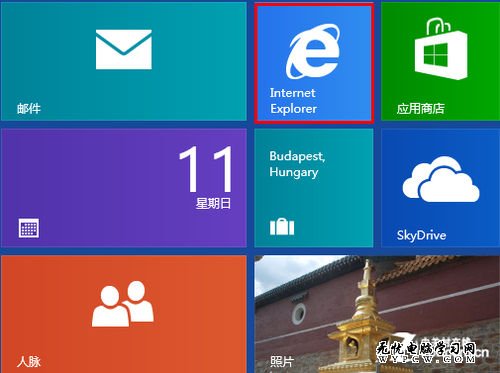
Metro版的IE10图标
找到了原因,我们下面就来说说方法,只要将默认浏览器改回来就可以了。首先我们打开桌面版的IE10,然后在工具中选择IE选项,切换到“程序”选项卡。
这里我们就看到了“将IE设置为默认浏览器”的选项了,点击之后我们就能看到程序设置界面了,这里的操作与IE9一本是没有区别的。
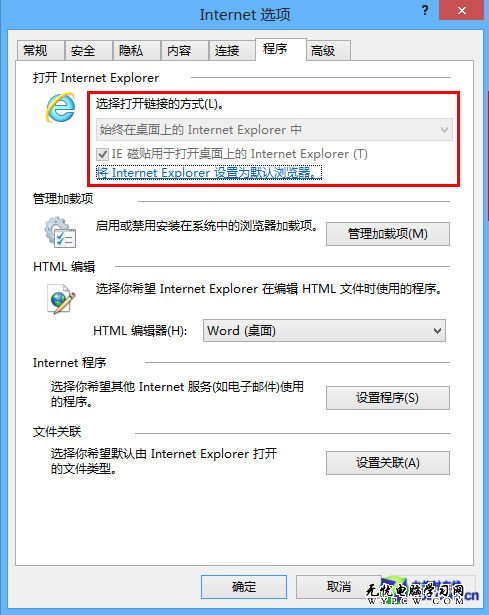
设置IE为默认浏览器
在默认程序设置界面的左侧栏找到“Internt Explorer”,然后点击右边的“将此程序设置为默认值”,最后点击确认。
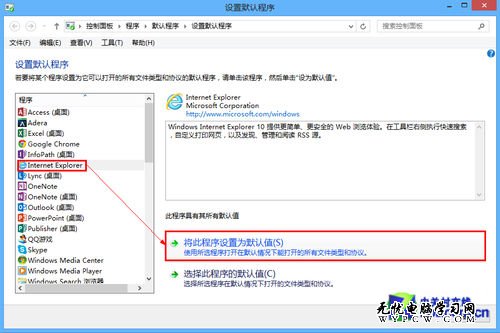
默认程序设置界面
当所有的弹框都确认之后,这时再切换到开始屏幕,你就会发现IE10的图标已经变成Metro版的白色Logo了,现在就开始Metro版的IE10的使用吧。
不过有一点要注意的是,如果将IE10设置为默认浏览器,那么其他浏览器的Metro版也无法打开了,只能以桌面版的形式打开。
邮件应用的基本设置
开始界面中的邮件应用是在Win8安装时就默认内置的,通过这款应用我们可以更方便地查收和发送自己的邮件。这在没有Office Outlook的情况下是很方便的,因为不用再在各个网页版的多个邮箱间切换了。
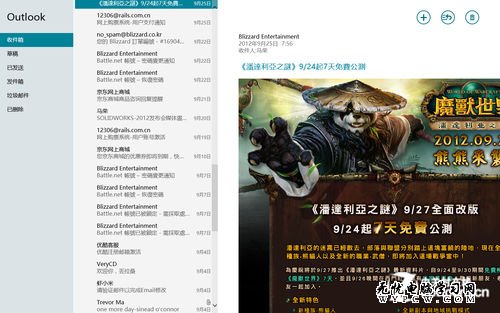
邮件应用
如果你是通过微软账户登录Win8的,那么打开邮箱时就将直接打开你的微软邮箱而不用再次登录。这里我们主要介绍发送邮件和账户管理的操作。
点击右上角的“+”号就进入了邮件发送界面,右半边为收件人的信息,右半边则为具体的邮件内容,包括邮件的标题。
(责任编辑:VEVB)
新闻热点
疑难解答